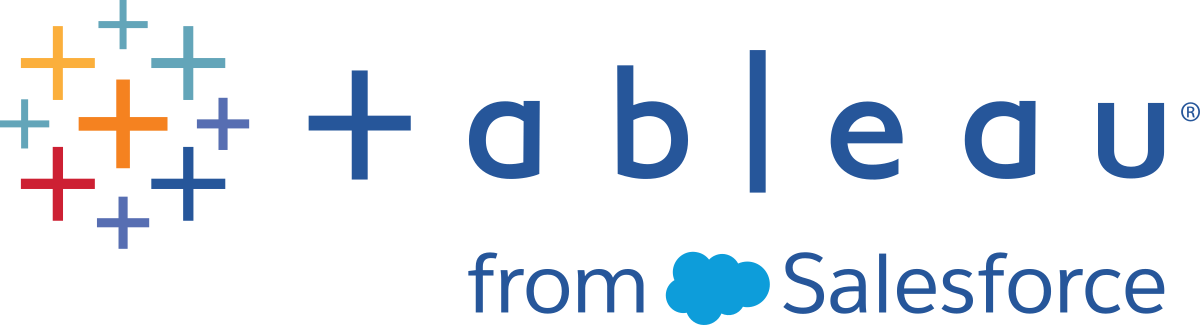Tableau でのマッピングの概念
データを地理的に分析する場合は、Tableau でマップにデータをプロットできます。このトピックでは、マップ視覚化にデータを配置する理由と場合について説明します。また、Tableau で作成できるマップのいくつかの種類について説明し、それぞれの作成方法を示すトピックへのリンクを提供します。
Tableau で初めてマップを作成する場合は、学習を開始するのに適しています。
マップ上にデータを配置する理由は多数あります。データ ソース内にいくつかの位置データがある場合。マップを使うことでデータが一般向けになると考える場合もあるでしょう。これらは両方ともマップ視覚化を作成するのに十分な理由ですが、マップには、他のタイプの視覚化のように特定の目的があります。
マップの場合は空間的な質問に回答することです。
空間的な質問があり、データの傾向やパターンを理解するためにマップを使用する必要があるため、Tableau でマップを作成します。空間的な質問とは何でしょうか。
例として、次のようなものがあります。
市場が最もたくさんある州はどれか。
肥満率が最も高い米国の地域はどこか。
自分の市の各地下鉄路線の中で最も混雑する駅はどこか。
嵐は時間とともにどのような経路をたどったか。
地域の自転車シェア プログラムでは、自転車がどこで借りられ、どこで返却されているか。これらはすべて空間的な質問です。
マップを使用してデータを提示する必要があるのはどのような場合ですか? 空間的な質問がある場合、マップ ビューはこれに回答する最適な方法である可能性があります。
例えば、先ほどのリストの最初の質問です。ファーマーズ マーケットが最も多いのはどの州でしょうか?
例として、上記のリストの最初の質問を使用します。市場が最もたくさんある州はどれか。州あたりの市場のリストが含まれるデータ ソースがある場合、次のようなビューを作成できます。
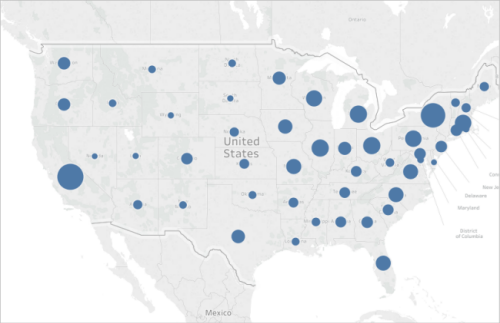
ニューヨークとカリフォルニアの違いを簡単に述べることができますか?市場がより多いのはどちらですか? 代わりに棒グラフを作成するとどうなりますか?これで、市場の数が最も多い州がわかりやすくなりましたか?
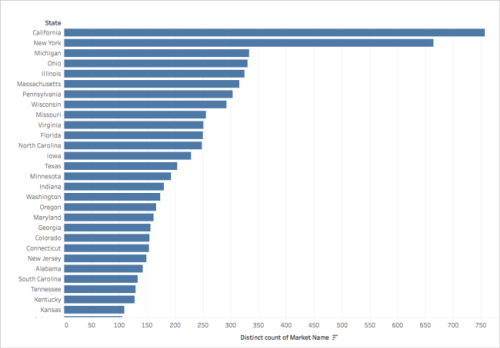
上記の例は、別のタイプの視覚化が、マップより適切に空間的な質問に回答できる、多くのケースの 1 つです。
では、マップ ビューを使用する必要があるかどうかはいつわかるでしょうか。
一般的なルールの 1 つは、別のビジュアライゼーションを使用すると、より早く、簡単に質問に答えられるか自問することです。答えが「はい」の場合、使用しているデータに最適なビジュアライゼーションはおそらくマップ ビューではありません。答えが「いいえ」の場合は、次の内容を考慮してください。
質問に適切に回答するマップは、適切なデータ表現と、魅力的なデータ表現の両方を備えています。言い換えれば、データが誤解を招かず、マップが魅力的であることです。
マップが美しくても、データがわかりにくいく場合や、洞察が得られない場合は、データを誤認されるリスクがあります。そのため、データを正確かつ魅力的に表示するマップの作成が重要になります。
Tableau では、次の一般的なマップ タイプを作成できます。
比例シンボル マップは、個々の場所の定量的なデータを示す場合に優れています。たとえば、世界中での地震をマッピングし、マグニチュード別にそれらのサイズを設定できます。
比例シンボル マップ、および Tableau でそれらを作成する方法の詳細については、Tableau で定量的な値を示すマップを作成する(新しいウィンドウでリンクが開く)を参照してください。
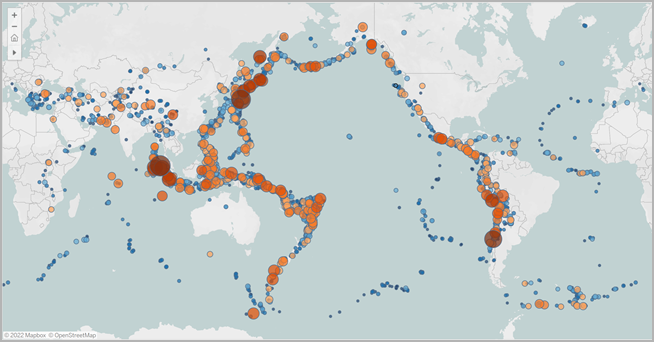
コロプレス マップは、Tableau では色塗りマップとも呼ばれ、比率データを表示するのに適しています。たとえば、米国全土の肥満率を確認する場合、空間的な傾向を見つけられるかを確認するため、コロプレス マップの作成を検討することができます。
コロプレス マップ、および Tableau でそれらを作成する方法の詳細については、Tableau で比率または集計データを表示するマップを作成する(新しいウィンドウでリンクが開く)を参照してください。
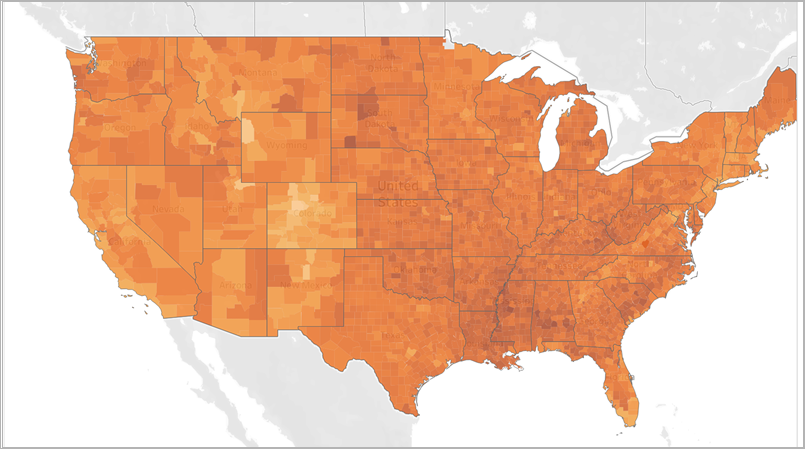
ポイント分布マップは、およその場所を示し、データの視覚的クラスターを探す場合に使用できます。たとえば、昨年米国のどこで雹を伴う嵐 が発生したかを見る場合、ポイント分布マップを作成して、クラスターが見つかるかどうかを確認することができます。
ポイント分布マップ、および Tableau でそれらを作成する方法の詳細については、データの視覚的クラスターをハイライトするマップを Tableau で作成する(新しいウィンドウでリンクが開く)を参照してください。
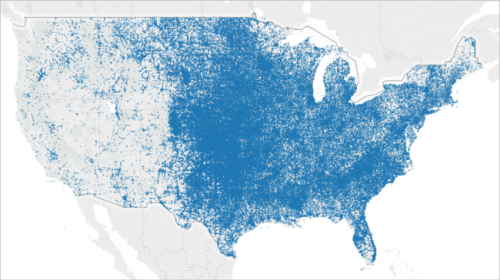
密度マップ (ヒートマップとも呼ばれます) を使用すると、データのクラスタの傾向を視覚的に示すことができます。たとえば、マンハッタンのどのエリアでタクシーが最も拾われているかを確認する場合は、密度マップを作成し、どのエリアが最も人気かを表示できます。
密度マップおよび Tableau でそれらを作成する方法の詳細については、Tableau での傾向や密度を表示するヒートマップの作成を参照してください。
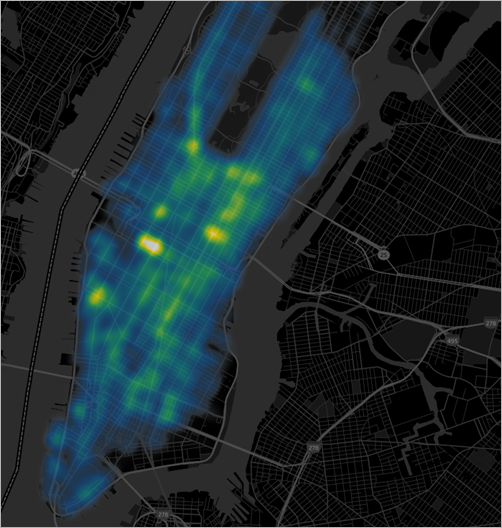
フロー マップを使用すると、マップ全体でパスを接続し、時間とともに何かが発生した場所を見ることができます。たとえば、ある期間に世界中で発生した大きな嵐の経路を追跡できます。
フロー マップおよび Tableau でそれらを作成する方法の詳細については、時間の推移を示すマップを Tableau で作成する(新しいウィンドウでリンクが開く)を参照してください。
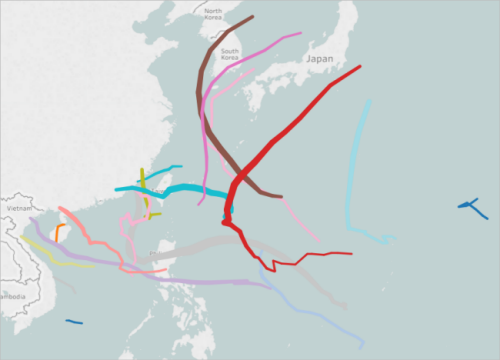
スパイダー マップを使用して、起点の場所と、1 つ以上の終点の場所の作用を示すことができます。たとえば、地下鉄の駅の間のパスを接続してそれらをマップ上に図式化し、起点から 1 つ以上の終点への自転車シェアの移動を追跡することができます。
スパイダー マップ、および Tableau でそれらを作成する方法の詳細については、Tableau で起点と終点の間のパスを示すマップを作成する(新しいウィンドウでリンクが開く)を参照してください。
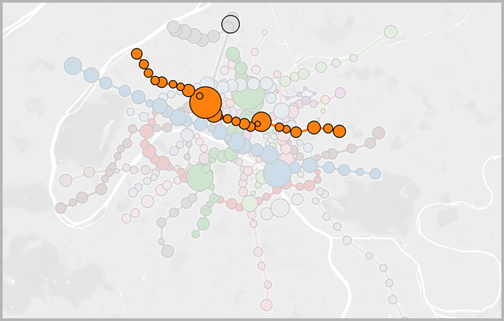
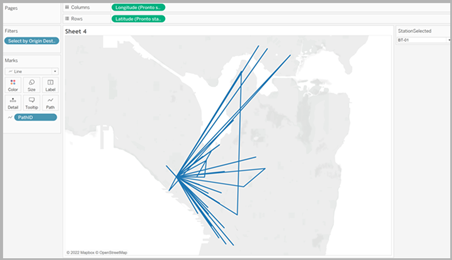
Tableau でマップ ビューの構築を開始する前に、次のリソースの一部を見直してください。
Tableau に地理的データを取り込む
空間ファイルから Tableau マップを作成する(新しいウィンドウでリンクが開く): Esri シェープファイル、Mapinfo テーブル、KML ファイルを持っている場合は、ここから開始します。
Tableau が認識しない場所をジオコーディングし、マップ上にプロットする(新しいウィンドウでリンクが開く):Tableau が認識しないデータがある場合は、ここから開始します。
地理的データのブレンド(新しいウィンドウでリンクが開く): 別のデータ ソースとブレンドする地理的データがある場合は、ここから開始します。
地理的フィールドの書式設定
地理的役割の割り当て(新しいウィンドウでリンクが開く):地理的データを Tableau に取り込んだ後、Tableau で使用するためにデータを書式設定する必要があります。
関連項目
ビルド イット ユアセルフ: マップ ビューの作成(新しいウィンドウでリンクが開く)
マップの外観のカスタマイズ(新しいウィンドウでリンクが開く)